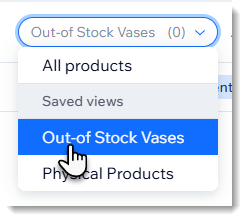Wix Stores: De productlijst aanpassen en je weergave opslaan
3 min
In dit artikel
- Producten filteren
- De kolommen in de productlijst aanpassen
- Weergaven van productlijsten opslaan
- Toegang tot opgeslagen productlijstweergaven
Wanneer je een webshop beheert met veel producten, kan het handig zijn om de productlijst te filteren, zodat je snel specifieke producten kunt vinden. Het is ook handig om de tabelkolommen aan te passen, zodat je je kunt concentreren op de informatie die je nuttig vindt.
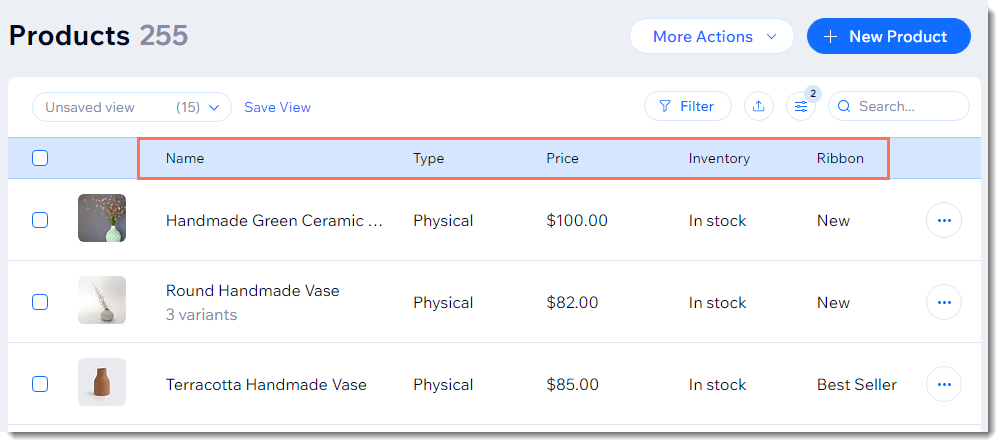
Na het aanpassen van je productlijst, sla je je weergave op om deze de volgende keer dat je hem nodig hebt gemakkelijk toegankelijk te maken.
Producten filteren
Filter de productlijst zodat je alleen de producten ziet die relevant zijn voor de taak waaraan je werkt.
Om je producten te filteren:
- Ga naar Producten op het dashboard van je website.
- Klik op Filteren.
- Selecteer een of meer filters.
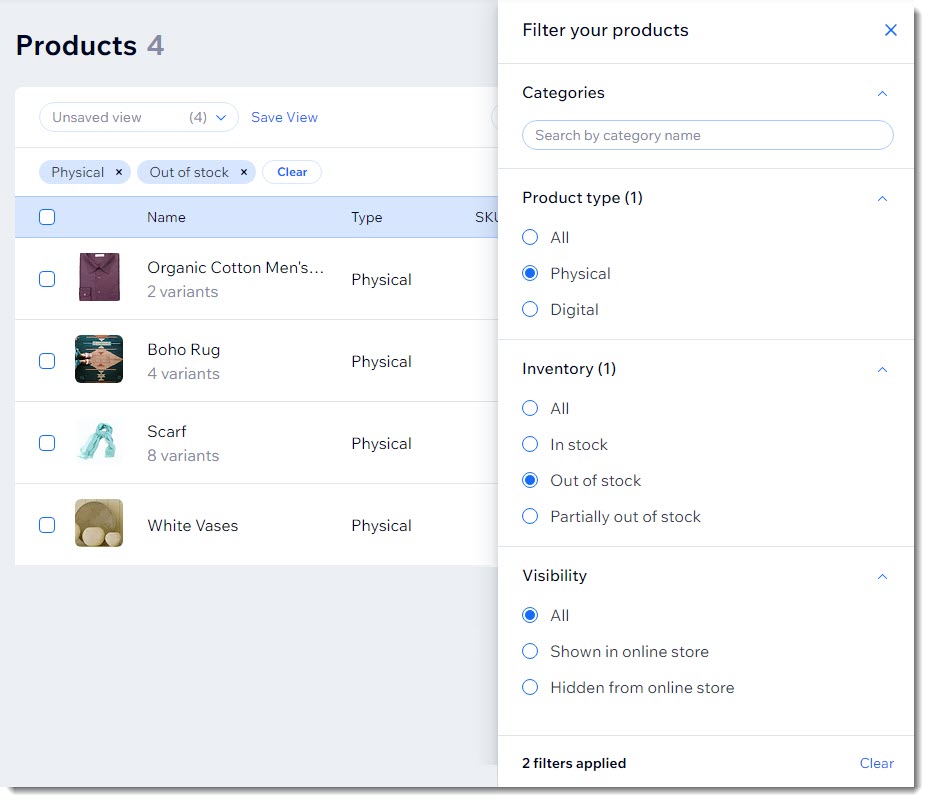
Tip: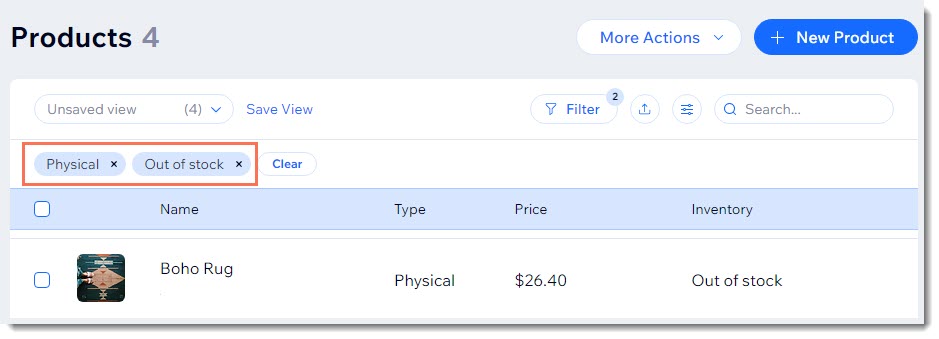
De filters die je hebt geselecteerd verschijnen bovenaan de productlijst.
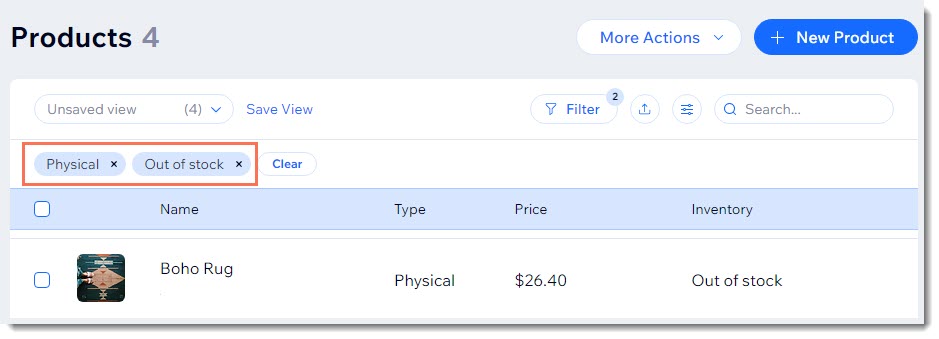
De kolommen in de productlijst aanpassen
Kies welke tabelkolommen je wilt weergeven in de productlijst, zodat je alleen informatie ziet die voor jou nuttig is. Je kunt ook kolommen verbergen die niet nuttig zijn.

Om de kolommen in de productlijst aan te passen:
- Ga naar Producten op het dashboard van je website.
- Klik rechtsboven op het Kolommen aanpassen-pictogram
 .
. - Selecteer de kolommen die je wilt weergeven.
Tip:
De Merk-kolom verwijst naar het merk-productkenmerk dat je kunt toevoegen in de geavanceerde instellingen van een product.
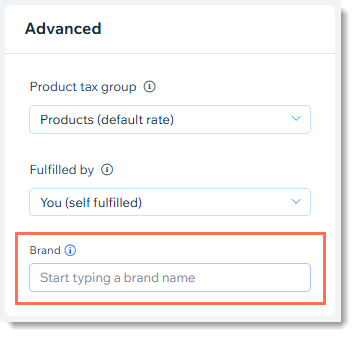
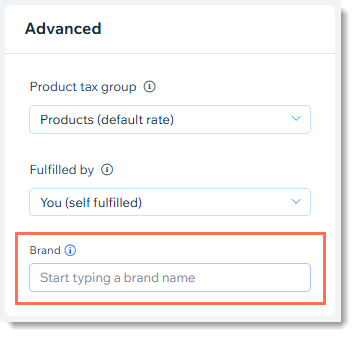
Weergaven van productlijsten opslaan
Na het toepassen van filters op de productlijst en het aanpassen van de kolommen, kun je de specifieke weergave opslaan voor toekomstig gebruik. Sla weergaven op waarnaar je vaak moet terugkeren, zodat je ze met één klik kunt openen.
Om een weergave op te slaan:
- Ga naar Producten op het dashboard van je website.
- Filter je producten en/of selecteer de kolommen die je wilt weergeven.
- Klik op Weergave beheren.
- Selecteer Als nieuwe weergave opslaan.
- Voer een weergavenaam in.
Tip: Voer een betekenisvolle naam in die je zult onthouden (bijvoorbeeld 'Vazen die niet op voorraad zijn'). - Klik op Toevoegen.
Let op:
Je kunt een bestaande weergave niet bewerken. In plaats daarvan kun je een nieuwe weergave opslaan en een oude verwijderen.
Toegang tot opgeslagen productlijstweergaven
De volgende keer dat je dezelfde taak gaat uitvoeren, selecteer je de gewenste weergave in het Weergave-dropdownmenu.